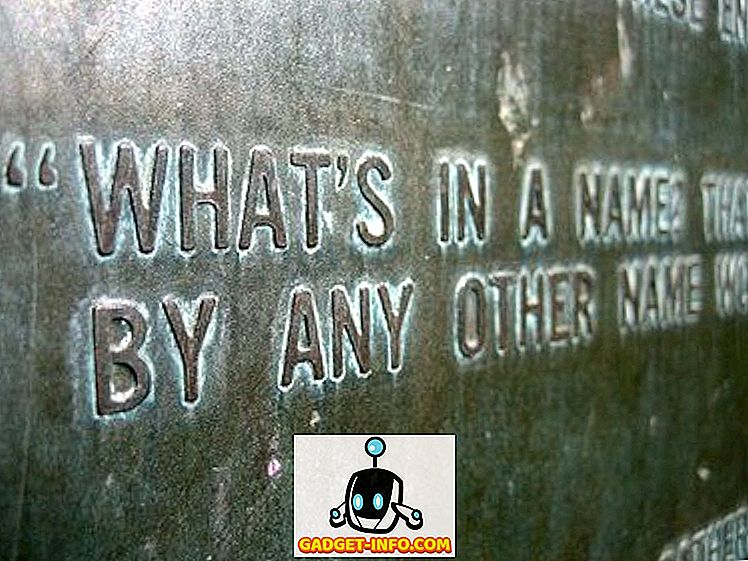Wenn Sie eine Aufgabe ausführen, für die Administratorberechtigungen in Windows Vista, Windows 7 oder Windows Server 2008 erforderlich sind, wird das Dialogfeld Benutzerkontensteuerung ( User Account Control, UAC ) angezeigt. Die Benutzerkontensteuerung beschränkt Anwendungen auf Standardbenutzerberechtigungen, selbst in einem Benutzerkonto, dem Administratorrechte zugewiesen sind. Wenn Sie Anwendungen ausführen, werden diese als Standardbenutzer ausgeführt, sofern sie nicht ausdrücklich für Administratorrechte zugelassen sind.

Die Genehmigung der Benutzerkontensteuerung erfolgt auf Antragsbasis. Wenn Sie über eine Anwendung verfügen, die Sie häufig kennen und denen Sie vertrauen und die Administratorrechte erfordert, möchten Sie möglicherweise ein kostenloses Tool namens UAC Trust Shortcut herunterladen, mit dem Sie die Benutzerkontensteuerung für eine bestimmte Anwendung deaktivieren können.
Laden Sie die UAC Trust Shortcut von herunter
//www.itknowledge24.com/.
HINWEIS: Beim Herunterladen der ZIP- Datei der UAC Trust Shortcut- Datei sind zwei Dateien vorhanden. Die UAC Trust Shortcut erfordert die Installation von Microsoft .NET Framework 4. Wenn Sie über Microsoft .NET Framework 4 verfügen, können Sie die UAC Trust Shortcut mit der enthaltenen .msi- Datei installieren.
Wenn Sie Microsoft .NET Framework 4 benötigen, verwenden Sie die mitgelieferte EXE-Datei, um die UAC Trust Shortcut zu installieren. Microsoft .NET Framework 4 wird automatisch heruntergeladen und für Sie installiert. Anschließend wird die MSI- Datei ausgeführt, um die UAC-Vertrauensverknüpfung zu installieren.
Wir haben die EXE- Datei verwendet, um die UAC Trust Shortcut zu installieren, da Microsoft .NET Framework 4 noch nicht installiert war. Doppelklicken Sie auf die Datei setup.exe, um die Installation zu starten. Gehen Sie die Installationsschritte durch.
Wenn Sie die UAC-Vertrauensverknüpfung für alle Benutzer auf Ihrem Computer installieren möchten, aktivieren Sie im Bildschirm " Installationsordner auswählen" die Optionsschaltfläche "Jeder" . Andernfalls wählen Sie das Optionsfeld Just me aus .

Für das Beispiel in diesem Beitrag erstellen wir eine Verknüpfung für CCleaner, ein nützliches Programm zum Reinigen Ihres Windows-Computers. Es schützt Ihre Privatsphäre online und macht Ihren Computer schneller und sicherer. Wenn Sie CCleaner installieren möchten, um es verwenden zu können, und wenn Sie die Schritte in diesem Beitrag befolgen, können Sie CCleaner hier herunterladen
//www.piriform.com/ccleaner.
Bei jeder Ausführung von CCleaner wird das Dialogfeld Benutzerkontensteuerung angezeigt. Mit der neuen Verknüpfung können wir CCleaner ausführen, ohne dass das Dialogfeld Benutzerkontensteuerung angezeigt wird .

Klicken Sie zum Ausführen der UAC-Vertrauensverknüpfung im Startmenü auf Alle Programme und dann auf UAC-Vertrauensverknüpfung .

Klicken Sie im Dialogfeld UAC Trust Shortcut auf die Schaltfläche Anderes Programm hinzufügen, um die Felder im Dialogfeld zu aktivieren.

Das Dialogfeld Benutzerkontensteuerung wird angezeigt. Klicken Sie auf Ja .

Geben Sie im Bearbeitungsfeld Name einen Namen für Ihre Verknüpfung ein. Sie sollten einen Namen auswählen, der sich von der ursprünglichen Programmverknüpfung unterscheidet. Klicken Sie auf die Schaltfläche Durchsuchen .

Navigieren Sie zu dem Ordner, in dem das Programm installiert ist, für den Sie die Verknüpfung erstellen möchten, und wählen Sie die EXE- Datei für das Programm aus. In unserem Fall haben wir die Datei CCleaner.exe ausgewählt. Klicken Sie auf Öffnen .

Der vollständige Pfad zur ausführbaren Datei wird in das Eingabefeld Pfad eingefügt. Klicken Sie auf den Link Jetzt hinzufügen unter der Schaltfläche Durchsuchen, um die Verknüpfung zu erstellen.

Sie können weiterhin Verknüpfungen für andere Programme hinzufügen, für die eine Berechtigung erforderlich ist. Verwenden Sie dazu das Dialogfeld Benutzerkontensteuerung, indem Sie die obigen Schritte wiederholen. Wenn Sie mit dem Erstellen von Verknüpfungen fertig sind, klicken Sie auf die Schaltfläche X in der rechten oberen Ecke des Dialogfelds, um die UAC-Vertrauensverknüpfung zu schließen.

Die neue Verknüpfung wird dem Desktop hinzugefügt. Doppelklicken Sie auf die neue Verknüpfung, um das Programm zu öffnen. Das Dialogfeld Benutzerkontensteuerung wird umgangen.

UAC Trust Shortcut installiert einen Dienst, der im Hintergrund ausgeführt wird, um die von Ihnen erstellten Verknüpfungen zu aktivieren. Wenn Sie Ihren Computer das nächste Mal starten, werden Sie in einem Dialogfeld gefragt, ob Sie berechtigt sind, den Dienst zu starten. Wenn dieses Dialogfeld nicht bei jedem Start von Windows angezeigt werden soll, aktivieren Sie das Kontrollkästchen Diese Aufforderung beim nächsten Mal nicht anzeigen . Klicken Sie auf die Option UAC-Vertrauensverknüpfungsdienst jetzt aktivieren, um den Dienst zu starten.
ANMERKUNG: Wenn Sie das Kontrollkästchen Diese Aufforderung beim nächsten Mal nicht anzeigen aktivieren, empfehlen wir, dass Sie die Option UAC Trust Shortcut Service jetzt aktivieren auswählen. Andernfalls müssen Sie den Dienst manuell starten.

Das Dialogfeld Benutzerkontensteuerung wird angezeigt, in dem Sie um Erlaubnis zum Ausführen des Programms gefragt werden, das den Dienst startet. Klicken Sie auf Ja .

Stellen Sie sicher, dass Sie die Programme kennen und vertrauen, für die Sie die Benutzerkontensteuerung mit UAC Trust Shortcut deaktivieren, und dass Sie die richtigen ausführbaren Programmdateien auswählen. Genießen!